Mitä tietää
- Ota usean käyttäjän tilit käyttöön Quest 2:ssa ja lisää vähintään yksi toissijainen tili. Kirjaudu Quest 2:een järjestelmänvalvojan tililläsi.
- Valitse Asetukset (rataskuvake) > laskut > kytkeä päälle Jaa sovellus.
- Voit lisätä enintään kolme tiliä Oculus 2:een. Nämä toissijaiset tilit voivat pelata järjestelmänvalvojan tilin omistamia pelejä.
Tässä artikkelissa kerrotaan, kuinka Oculus Quest 2 -sovelluksia jaetaan useiden tilien välillä samassa kuulokkeessa, jotta jokainen voi saada oman pelin edistymisen ja saavutuksensa.
Ota sovellusten jakaminen käyttöön Oculus Quest 2:ssa
App Sharing on ominaisuus, jonka avulla Quest 2 Oculus Questin järjestelmänvalvojatili voi jakaa pelejä ja sovelluksia toissijaisten tilien kanssa. Jokainen lisäkäyttäjä, joka kirjautuu sisään omalla Facebook-tilillään, voi käyttää ostettuja pelejä ja sovelluksia järjestelmänvalvojan tililtä, kun tämä ominaisuus on käytössä, mutta näiden lisätilien ostamia pelejä ei jaeta. Sovellusten jakaminen on kokeellinen ominaisuus, joten sitä voidaan muuttaa tai poistaa milloin tahansa. Jos Questissäsi ei ole usean käyttäjän ominaisuutta, se ei ehkä ole vielä käytössä. Näin otat sovellusten jakamisen käyttöön Quest 2:ssa:
-
Ota usean käyttäjän tilit käyttöön Quest 2:ssa ja lisää vähintään yksi toissijainen tili.
-
Kirjaudu Quest 2:een järjestelmänvalvojan tililläsi. Jos et vielä käytä järjestelmänvalvojan tiliä, valitse yleisvalikon käyttäjäkuvake vaihtaaksesi.
-
Valitse Asetukset (rataskuvake) päänavigointipalkista.
-
Valitse laskut Asetukset-sivupalkista.
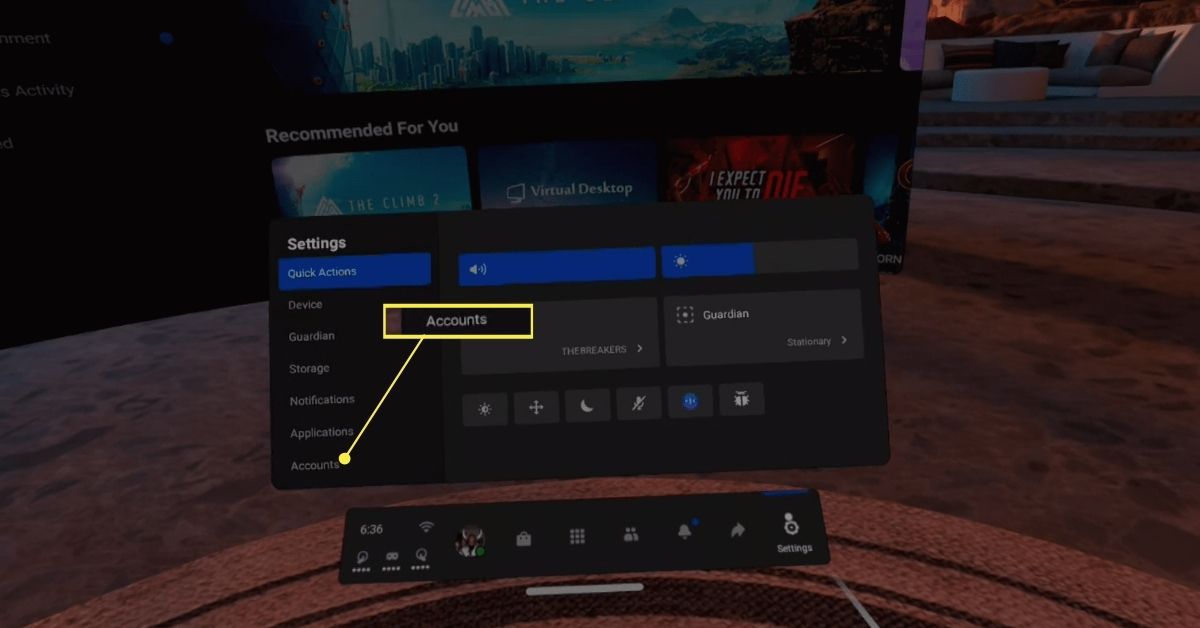
The laskut vaihtoehto ei ole käytettävissä, jos et ole jo ottanut käyttöön usean käyttäjän tilejä. Jos et näe Tilit sivupalkissa, varmista, että olet ottanut useiden käyttäjätilien ominaisuuden käyttöön.
-
Valitse Jaa sovellus ota käyttöön sovellusten jakamisominaisuus.
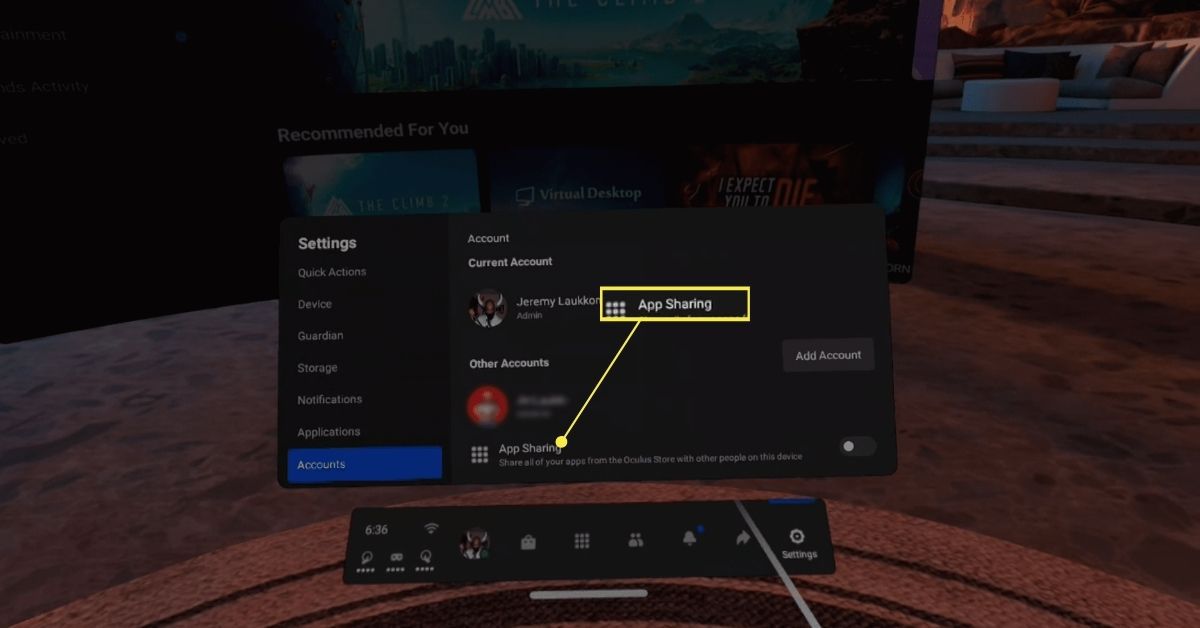
-
Kun ominaisuus on käytössä, kytkin on sininen. Quest 2:n toissijaiset tilit voivat nyt käyttää sovelluksiasi ja pelejäsi, niillä on omat pelin tallennukset ja edistyminen sekä saavutukset.
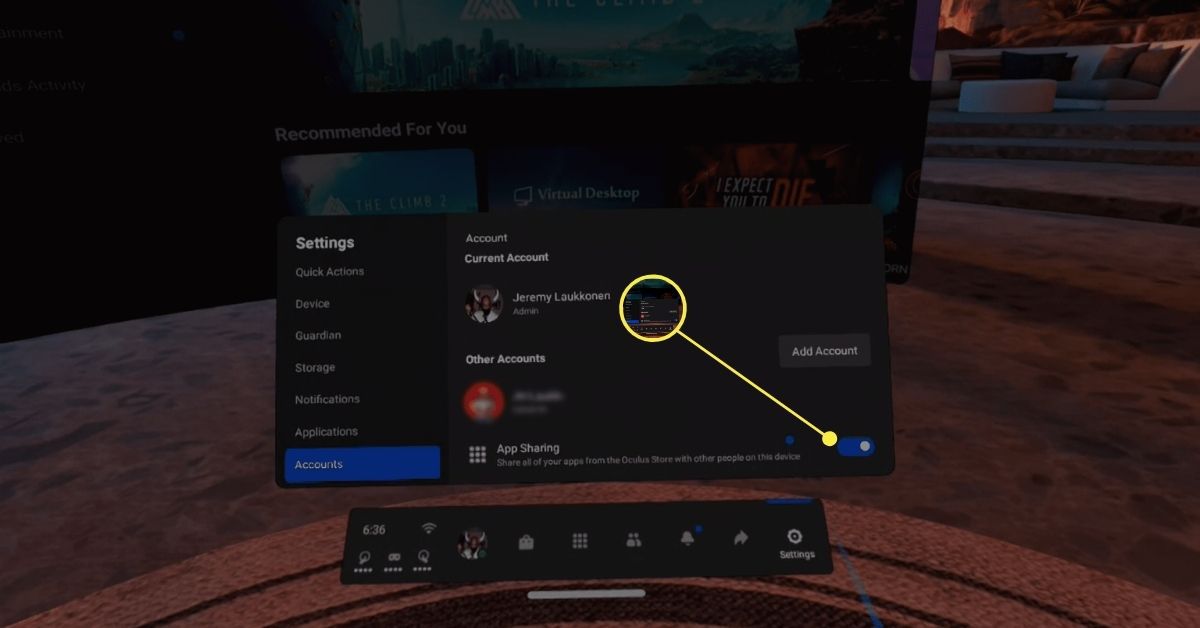
Kuinka sovellusten jakaminen toimii Oculus Quest 2:ssa?
Sovellusten jakamisominaisuuden avulla Oculus Quest 2:n järjestelmänvalvojatili voi jakaa ostettuja sovelluksia muiden kanssa samoissa kuulokkeissa. Järjestelmänvalvojan tili on tili, jolla suoritit Oculus Quest 2:n alkuperäisen asennuksen, ja voit lisätä toissijaisia tilejä useiden käyttäjätilien ominaisuuden kautta. Kun sovellusten jakamisominaisuus on käytössä, toissijaiset tilit voivat käyttää useimpia sovelluksia järjestelmänvalvojan tililtä. Jotkut sovellukset eivät tue tätä ominaisuutta ja vaativat lisäoston, mutta voit jakaa useimmat sovellukset tällä menetelmällä.
Voitko pelata moninpeliä Quest 2 -sovellusten jakamisen avulla?
Moninpelien pelaaminen sovellusten jakamisominaisuuden avulla on monimutkaista, koska et voi pelata samaa peliä samalla tilillä useilla Quest 2 -kuulokkeilla sen jälkeen, kun usean käyttäjän tiliominaisuus on aktivoitu. Useimmissa tapauksissa on mahdollista pelata moninpelejä tällä ominaisuudella, mutta jotkin sovellukset eivät tue sitä. Näin voit pelata moninpelejä Quest 2:n sovellusten jakamisominaisuuden avulla:
-
Osta peli järjestelmänvalvojan tilillä ensimmäisellä Oculus Quest 2:lla.
-
Lisää toissijainen tili ensimmäiseen Oculus Quest 2:een.
-
Käytä toissijaista tiliä pelataksesi peliä ensimmäisessä Oculus Quest 2:ssa.
-
Käytä eri Oculus Quest 2 -kuulokkeita ja kirjaudu sisään ensimmäisen Oculus Quest 2:n järjestelmänvalvojan tilillä. Tili voi olla toisen kuulokkeen järjestelmänvalvoja tai se voidaan lisätä toissijaiseksi tiliksi. Koska se omistaa pelin, sillä ei ole väliä, onko se toissijainen vai ensisijainen.
-
Lataa ja asenna peli toisiin kuulokkeisiin.
-
Pelaa peliä toisella kuulokkeella ensimmäisen kuulokkeen järjestelmänvalvojan tilillä.
-
Jos sovellus tukee sitä, voit nyt pelata yhdessä.
Sovellusten jakamisen rajoitukset Oculus Quest 2:ssa
Kun otat sovellusten jakamisen käyttöön, vanha ominaisuus poistetaan käytöstä. Ennen kuin Oculus esitteli usean käyttäjän ja sovellusten jakamisominaisuuden, oli mahdollista kirjautua sisään useisiin kuulokkeisiin yhdellä tilillä ja pelata samaa peliä molemmilla kuulokkeilla samanaikaisesti samalla tilillä. Voit esimerkiksi ostaa pelin yhdellä kuulokkeella, kirjautua sisään toisiin kuulokkeisiin samalla tilillä ja pelata samaa peliä molemmilla kuulokkeilla samanaikaisesti samalla tilillä. Jos otat sovellusten jakamisen käyttöön, et voi enää käyttää samaa tiliä kahdessa kuulokkeessa pelataksesi samaa peliä samanaikaisesti. Jos kaksi henkilöä haluaa pelata ostamaasi peliä kahdella kuulokkeella samanaikaisesti, heidän on kirjauduttava sisään eri tileille. Tämä toimii sekä yksin- että moninpeleissä, mutta vain, jos noudatat edellisen osan moninpelien ohjeita. Lisäksi voit ottaa sovellusten jakamisen käyttöön vain yhdessä Oculus Quest 2:ssa. Voit silti käyttää Oculus- tai Facebook-tiliäsi järjestelmänvalvojan tilinä useissa Quest 2 -kuulokkeissa, mutta voit käyttää sovellusten jakamisominaisuutta vain yhdellä kuulokemikrofonilla. Viimeinen huomattava rajoitus on, että järjestelmänvalvojan tili voi jakaa sovelluksia toissijaisten tilien kanssa, mutta toissijaiset tilit eivät voi jakaa sovelluksiaan. Joten jos toissijainen tili ostaa sovelluksen, vain toissijainen tili voi käyttää kyseistä sovellusta. Voit kuitenkin kirjautua sisään yhteen Oculus Quest 2:een toissijaisena tilinä ja määrittää sitten toisen Quest 2:n järjestelmänvalvojaksi käyttämällä samaa Oculus- tai Facebook-tiliä. Kaikki toissijaiseksi tiliksi ostetut pelit ovat saatavilla uudessa Quest 2:ssa, ja voit jopa jakaa ne toissijaisten tilien kanssa kyseisessä kuulokkeessa, jos otat sovellusten jakamisen käyttöön.
